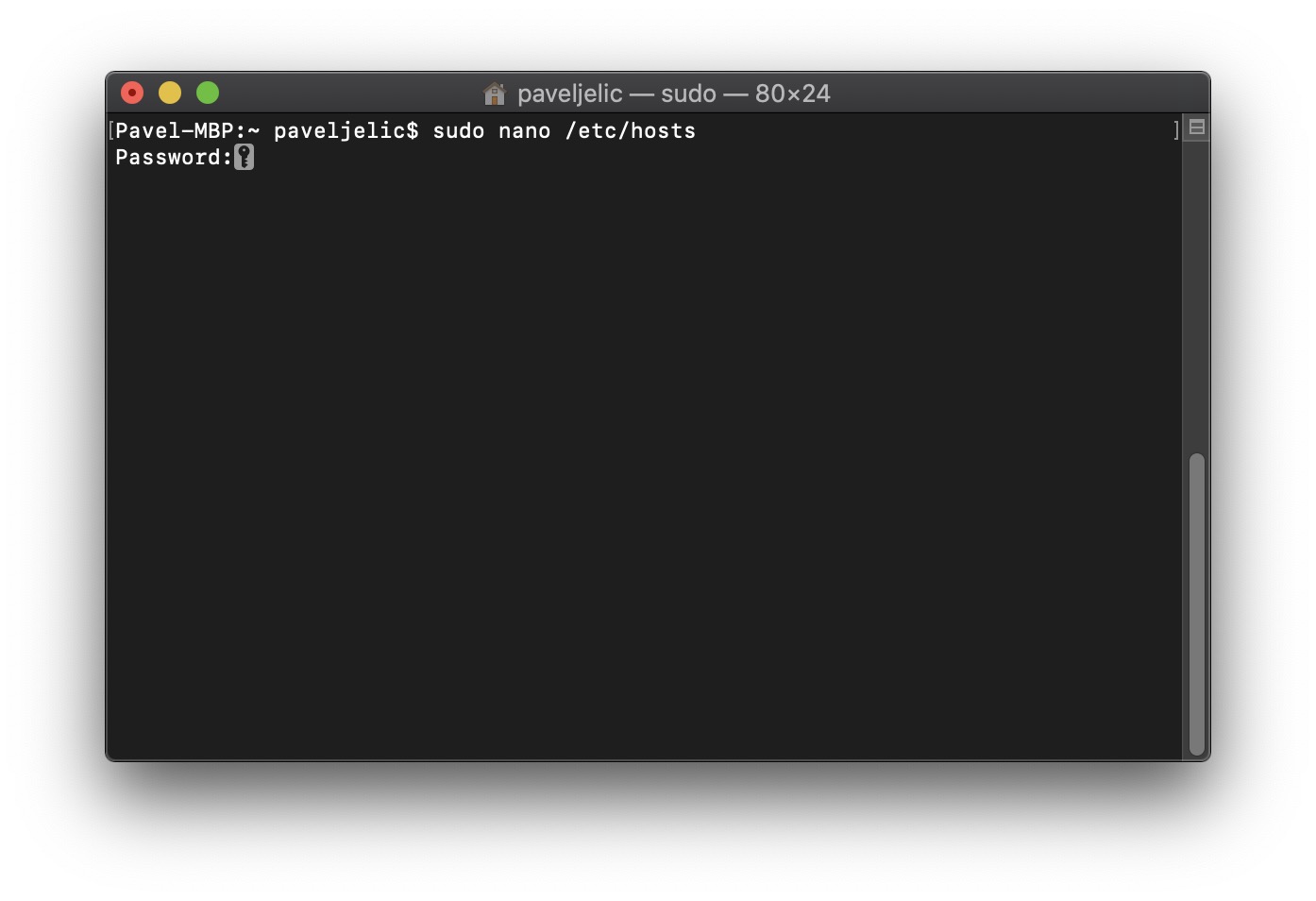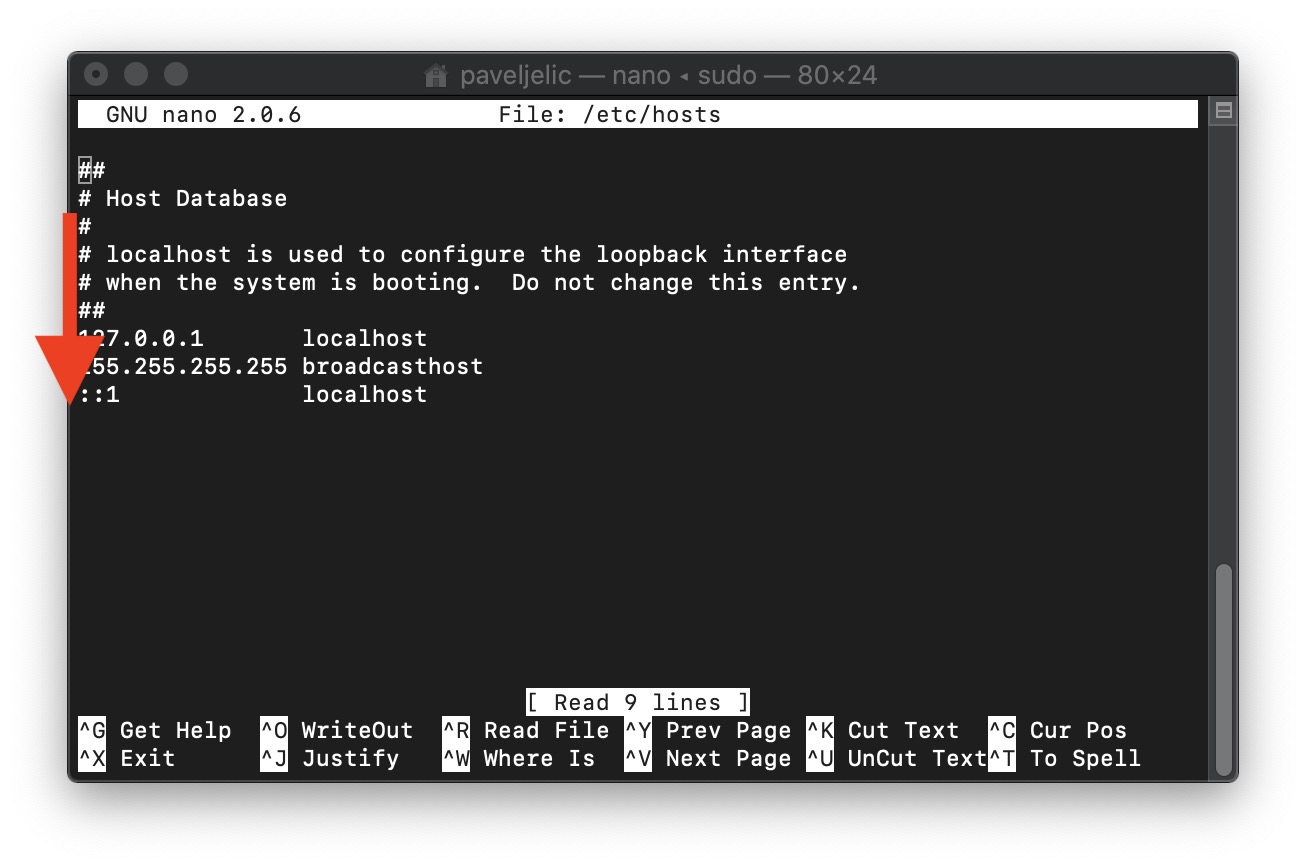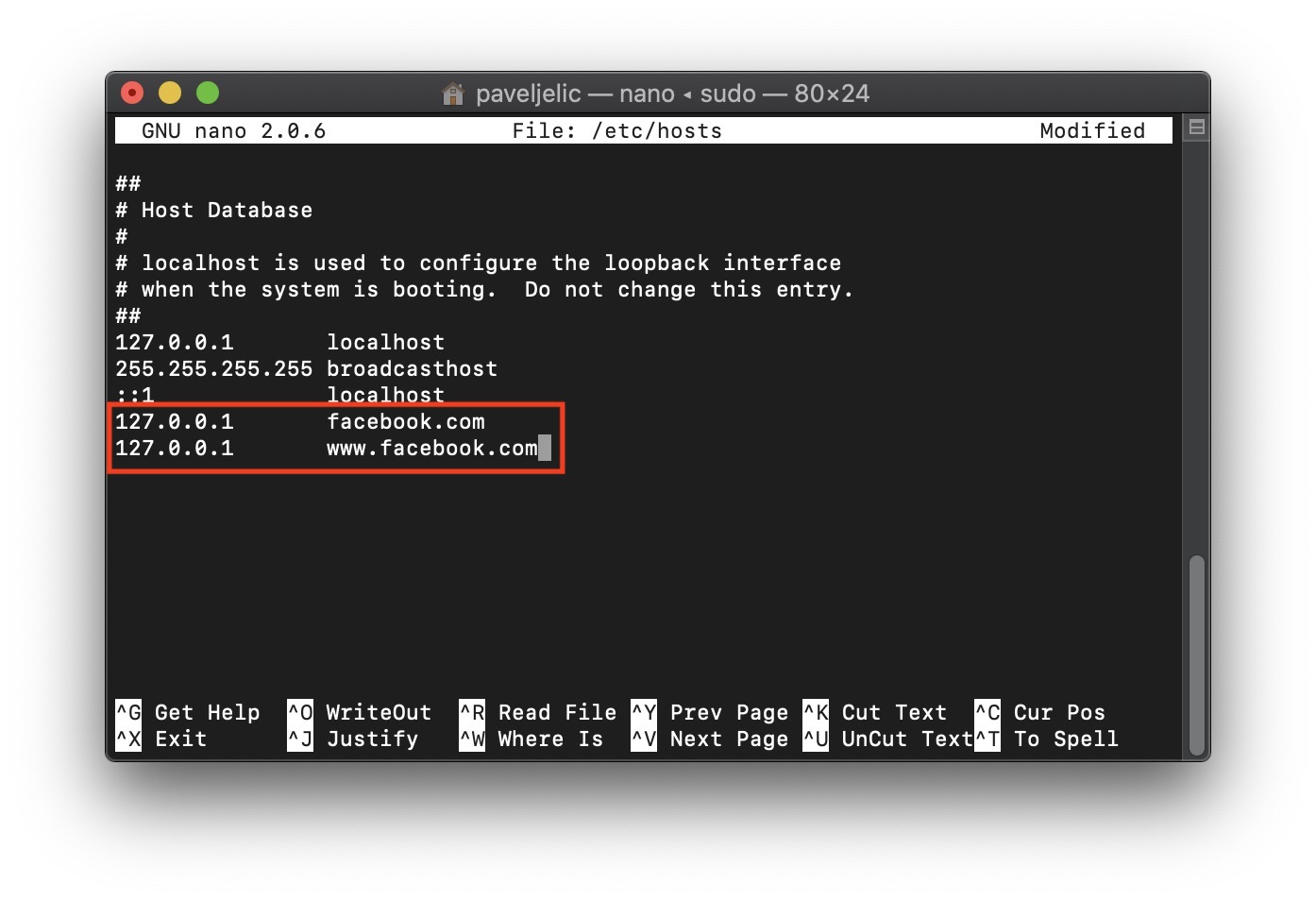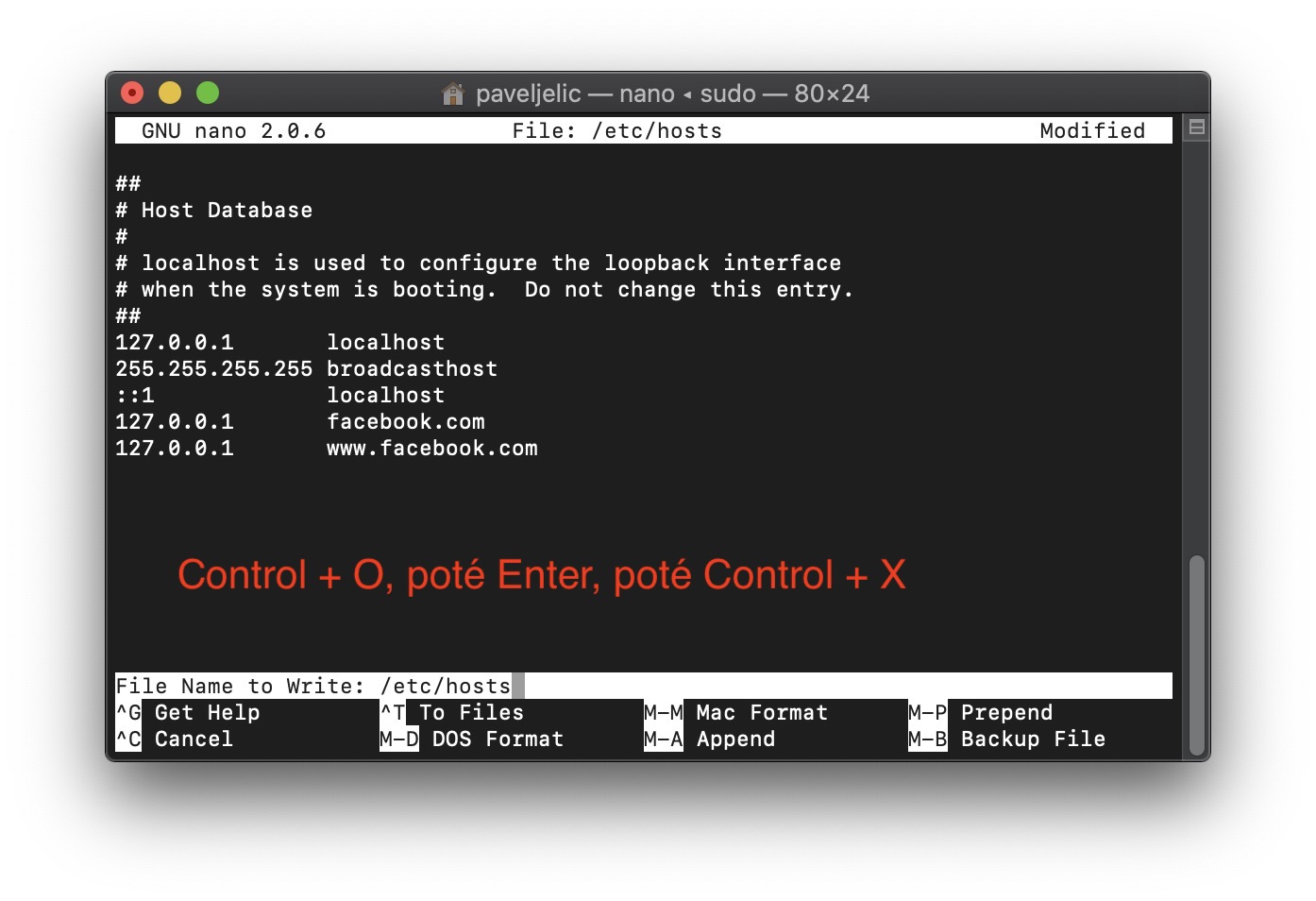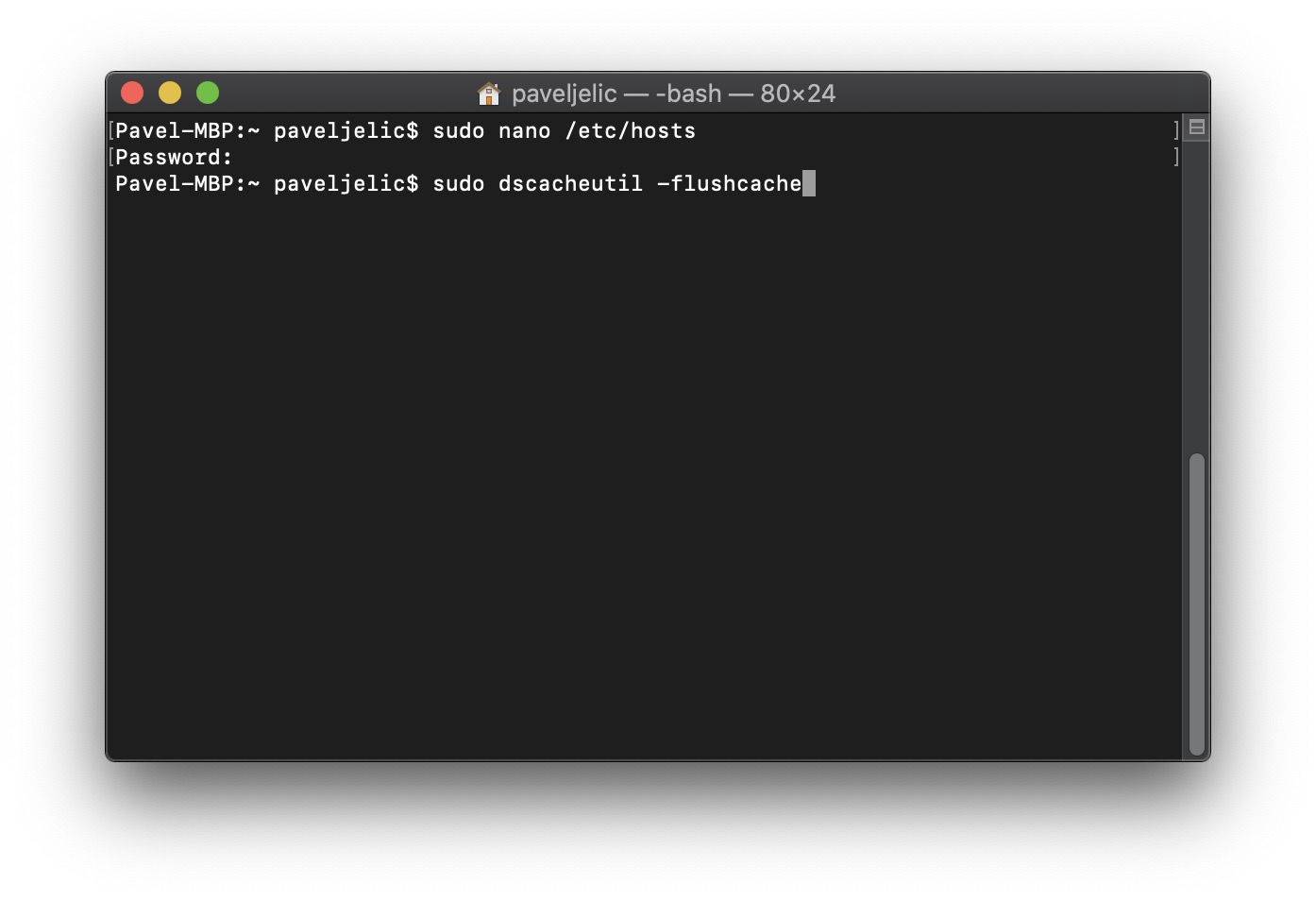Existují různá rozšíření, pomocí kterých si můžete deaktivovat přístup k různým webovým stránkám na Macu. Díky tomu získáte jednoduchou kontrolu nad tím, abyste zůstali produktivní, anebo nad tím, na jaké stránky mají přístup vaše děti. Některá rozšíření však nemusí fungovat správně a děti je mnohdy umí jednoduše vypnout. Přístup k určitým webovým stránkám však můžete deaktivovat přímo v operačním systému macOS. Pokud vás zajímá, jak na to, tak dočtěte tento článek až do konce.
Mohlo by vás zajímat

Jak na Macu deaktivovat přístup k určité webové stránce
Na vašem macOS zařízení, tzn. na Macu či MacBooku, otevřete Terminál. To můžete učinit buď pomocí Spotlightu, který aktivujete například klávesovou zkratkou Command + mezerník a napíšete do něj výraz „Terminál„. Jinak lze Terminál spustit klasicky ze složky Aplikace, kde se nachází v podsložce Jiné. Po spuštění Terminálu si zkopírujte tento příkaz:
sudo nano /etc/hosts
A vložte jej do Terminálu. Poté jej potvrďte klávesou Enter. Nyní je nutné, abyste do Terminálu zadali vaše heslo. Při psaní hesla do Terminálu se neobjevují hvězdičky, na které jste zvyklí například z různých webů – heslo tak musíte napsat naslepo. Poté stiskněte tlačítko Enter. Pak se otevře tzv. soubor „hosts„, ve kterém se pomocí šipky dolů přesuňte na samotný spodek, hned pod poslední záznam v podobě ::1 localhost.
Zde je poté nutné napsat adresu 127.0.0.1, a poté se pomocí mezerníku dostat do úrovně, ve které je napsáno v minulém řádku localhost. Tady poté napište adresu stránky, ke které chcete zakázat přístup. Pro jistotu zadejte pro každou stránku dva záznamy – jeden bez předpony www a druhý společně s ní. Jakmile budete mít přidány všechny stránky, které chcete zablokovat, tak stiskněte klávesovou zkratku Control + O, a poté stiskněte tlačítko Enter. Nyní už jen stačí stisknout klávesovou zkratku Control + X. Soubor „hosts“ se poté zavře. Nyní si jen stačí zkopírovat poslední příkaz:
sudo dscacheutil -flushcache
Poté příkaz do Terminálu vložte, stiskněte Enter a je hotovo. Postup se vcelku složitě popisuje v textové formě. Pokud si tedy nevíte rady, určitě zavítejte do galerie níže.
V případě, že byste se rozhodli pro opětovné povolení přístupu, tak stačí využít postupu výše. V souboru „hosts“ poté jen stačí smazat ty záznamy, u kterých chcete přístup opětovně povolit. Nezapomeňte smazat oba dva záznamy, a to i ten s předponou www a i ten bez ní. Dle mého názoru je tato možnost zablokování přístupu naprosto skvělá a hlavně účinná. Získat přístup zpět je pro ostatní uživatele, například v podobě dětí, o mnoho těžší. Navíc by ostatní uživatelé Macu museli znát heslo k administrátorskému účtu, což je velmi nepravděpodobné.